u教授怎么u盘制作win7安装盘,u盘制作win7安装盘教程
时间:2016-09-21作者:ujiaoshou
把u盘做成win7的安装盘,可以很方便的把U盘插在电脑上来安装win7系统,代替了光驱和系统光盘来安装,那么u教授怎么u盘制作win7安装盘?且看以下教程。
u盘制作win7安装盘教程:
1、先下载U教授U盘启盘制作工具,然后右键单击桌面图标,选中“以管理员身份运行”;
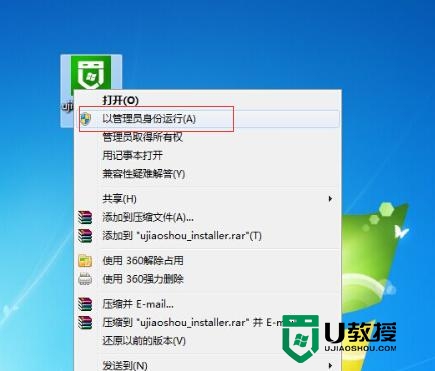
2、然后在弹出的窗口中,将软件安装在默认的位置;
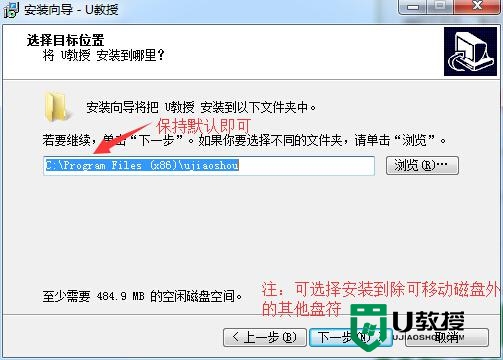
3、安装完成后,点击打开软件,找到U盘,选好启动模式;

4、点击“一键制作USB启动盘”,弹出的窗口点击“确定”;
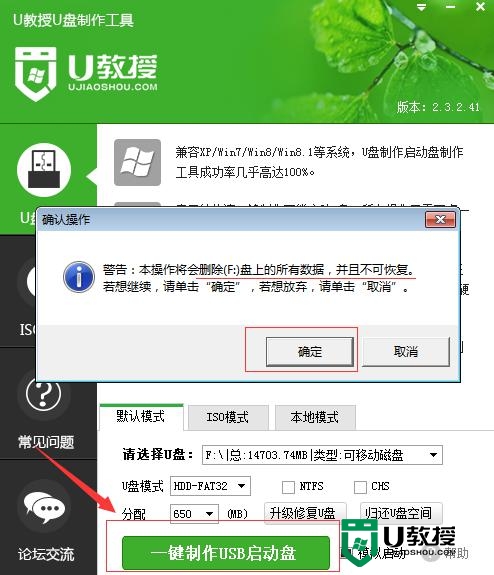
5、等待写入数据,之后会提示U盘启动盘制作成功。
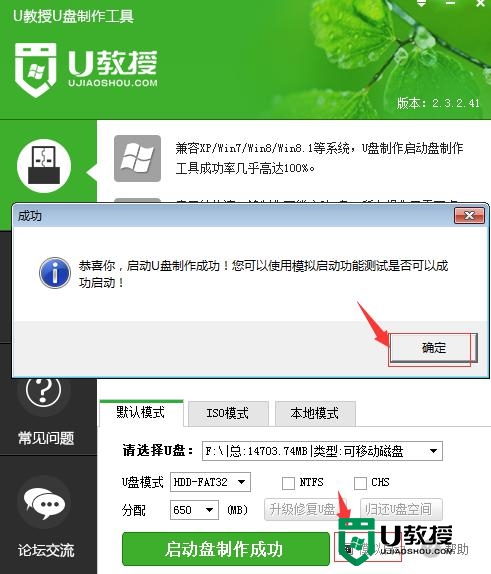
【u教授怎么u盘制作win7安装盘】就跟大家说到这里,觉得有用的话,可以收藏该教程。更多的电脑系统使用技巧欢迎上u教授官网查看。
相关教程:
如何制作win7系统u盘启动盘





